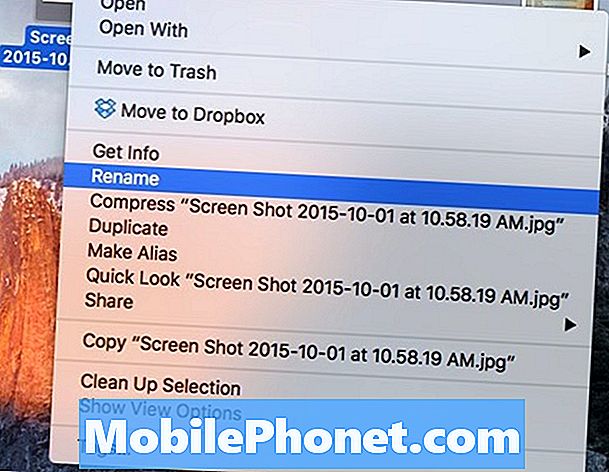#Huawei # Y6Pro е бюджетно устройство за Android, пуснато за пръв път през февруари 2019 г. Използва пластмасов корпус и 6.09-инчов IPS LCD дисплей с резолюция 720 x 1560 пиксела. Той има една 13MP камера отзад и 8MP селфи камера отпред. Под капака е разположен процесор Mediatek MT6761 Helio A22, който, когато е сдвоен с 3 GB RAM, позволява на телефона да работи гладко с приложения. Въпреки че това е стабилно работещо устройство, има случаи, когато могат да възникнат определени проблеми, които ще разгледаме днес. В тази последна част от нашата серия за отстраняване на неизправности ще се справим с Huawei Y6 Pro, който няма да се свърже с проблема с Wi-Fi.
Ако притежавате Huawei Y7 Pro или друго устройство с Android по този въпрос, не се колебайте да се свържете с нас, като използвате този формуляр. Ще се радваме да ви помогнем при всякакви притеснения, които може да имате във връзка с вашето устройство. Това е безплатна услуга, която предлагаме без прикачени низове. Ние обаче искаме, когато се свържете с нас, да се опитате да бъдете възможно най-подробни, за да може да се направи точна оценка и да се даде правилното решение.
Как да поправим Huawei Y6 Pro няма да се свърже с проблема с Wi-Fi
Преди да продължите с препоръчаните стъпки за отстраняване на неизправности за този конкретен проблем, винаги е най-добре да се уверите, че телефонът работи с най-новата версия на софтуера. Ако е налична актуализация, първо трябва да я изтеглите и инсталирате. След като телефонът работи на най-новата версия на софтуера, можете да продължите със стъпките, изброени по-долу.
Не забравяйте да включите Wi-Fi превключвателя на телефона?
Телефонът ви ще има Wi-Fi превключвател, който трябва да бъде включен, за да може устройството да се свърже с Wi-Fi мрежа. Това може да изглежда като проста стъпка, но има случаи, когато собственикът на телефона ще забрави да включи Wi-Fi превключвателя на телефона, в резултат на което устройството не може да се свърже с безжичната мрежа.
- Изберете Настройки
- Изберете Безжични и мрежи
- Изберете Wi-Fi
- Включете Wi-Fi
Опитайте се да проверите дали телефонът може да се свърже с Wi-Fi мрежата.
Вашият рутер ли причинява проблема?
Трябва да премахнете рутера като възможна причина за проблема. Могат ли други устройства да се свържат успешно с рутера? Активирана ли е настройката на рутера (MAC филтриране), която блокира телефона ви да се свърже с него? Най-добрият начин да проверите дали това е проблем, свързан с рутера, е да опитате да свържете телефона си с различна Wi-Fi мрежа, след което да проверите дали проблемът все още възниква. В случай, че телефонът ви може да се свърже с различна Wi-Fi мрежа, трябва да отстраните проблема с рутера.
Извършете меко нулиране
Този, който сте се уверили, че проблемът не е причинен от рутера, е време да проверите дали незначителен софтуерен проблем причинява Huawei Y6 Pro да не се свърже с проблема с Wi-Fi. Това, което ще искате да направите, е да опресните софтуера на телефона, което може да стане лесно, като просто рестартирате устройството.
- Натиснете и задръжте клавиша за захранване и намаляване на звука до 45 секунди.
- Изчакайте, докато устройството се рестартира.
Проверете дали проблемът все още възниква.
Нулирайте настройките на телефонната мрежа
Тази стъпка обикновено се прави винаги, когато телефонът има проблем с свързването към мрежа за данни. Следните промени ще настъпят на вашия телефон.
- Съхранените Wi-Fi мрежи ще бъдат изтрити.
- Сдвоените Bluetooth устройства ще бъдат изтрити.
- Настройките за синхронизиране на фонови данни ще бъдат включени.
- Ограничителните настройки за данни в приложения, които са били ръчно включени / изключени от клиента, ще бъдат нулирани до настройките по подразбиране.
- Режимът за избор на мрежа ще бъде настроен на автоматичен.
За да нулирате мрежовите настройки на вашето устройство:
- Включете мобилния телефон, като натиснете бутона за захранване за няколко минути
- Изберете Настройки и Система.
- Докоснете Нулиране.
- Отворете Нулиране на мрежовите настройки.
- Изберете Нулиране на мрежовите настройки и докоснете Рестартиране на мрежовите настройки още веднъж.
Опитайте да се свържете с Wi-Fi мрежата. Може да се наложи да въведете паролата за Wi-Fi, за да можете да се свържете с мрежата.
Стартирайте телефона в безопасен режим
Има случаи, когато приложение, което сте изтеглили от Google Play Store, ще причини проблеми на телефона, когато е инсталирано. За да проверите дали приложението, което сте изтеглили, причинява проблема, ще трябва да стартирате телефона в безопасен режим, тъй като само предварително инсталираните приложения могат да работят в този режим.
- Изключете телефона, като задържите бутона за захранване за няколко секунди.
- Натиснете и задръжте бутона за захранване и го освободете, когато видите логото на Huawei на екрана.
- След като освободите клавиша за захранване, незабавно натиснете и задръжте клавиша за намаляване на звука.
- Продължавайте да държите клавиша за сила на звука, докато телефонът се зареди напълно.
- След като телефонът се зареди, в долната част на екрана трябва да се появи „Безопасен режим“
В случай, че проблемът не възникне в този режим, той най-вероятно е причинен от приложение, което сте инсталирали. Разберете какво е това приложение и го деинсталирайте.
Избършете кеша на телефона
Има случаи, когато кешираните данни, съхранявани в специалния дял на телефона, могат да се повредят. Когато това се случи, това обикновено води до възникване на определени проблеми по телефона. За да премахнете възможността това да е причината за проблема, ще трябва да изтриете кеш дяла на телефона от режима за възстановяване.
- Изключете телефона си.
- Натиснете и задръжте едновременно бутона за увеличаване на звука заедно с бутона за захранване на вашето устройство за няколко секунди
- Телефонът ще влезе в режим на възстановяване на запасите
- Използвайте бутоните за сила на звука, за да маркирате „изтриване на кеш дяла“ и използвайте клавиша за захранване, за да го изберете
- Рестартирайте системата, след като процесът приключи
Проверете дали проблемът все още възниква.
Извършете фабрично нулиране
Последната стъпка за отстраняване на неизправности, която можете да извършите, за да поправите Huawei Y6 Pro няма да се свърже с Wi-Fi проблем, е да направите фабрично нулиране. Това ще върне телефона обратно към първоначалните му фабрични настройки. Не забравяйте да архивирате данните на телефона си, преди да извършите нулирането.
- Изключете телефона си.
- Натиснете и задръжте едновременно бутона за увеличаване на звука заедно с бутона за захранване на вашето устройство за няколко секунди
- Телефонът ще влезе в режим на възстановяване на запасите
- Използвайте бутоните за сила на звука, за да маркирате изтриване на кеша за изтриване / нулиране на фабричните настройки и използвайте бутона за захранване, за да го изберете
- Рестартирайте системата, след като процесът приключи
Настройте телефона, след което проверете дали проблемът продължава да съществува. Ако се случи, това може вече да е причинено от дефектен хардуерен компонент. Най-доброто нещо, което трябва да направите в момента, е да занесете телефона в сервизен център и да го проверите.